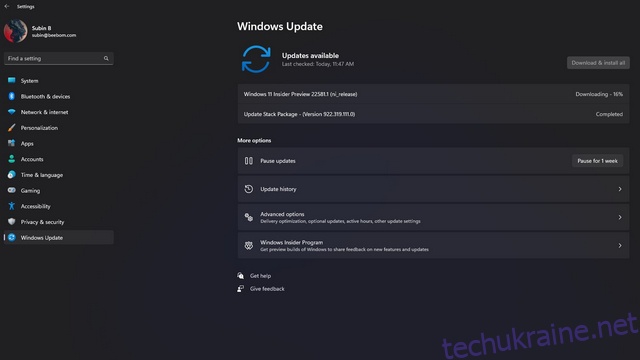Раніше минулого тижня Microsoft випустила Windows 11 Insider Build 22581 для інсайдерів. Однак, на відміну від звичайного циклу випуску, ця збірка Windows 11 була випущена як для розробників, так і для бета-версії. У результаті користувачі мають коротке вікно для переходу з каналу розробника Windows 11 до бета-каналу без виконання чистої інсталяції. Якщо ви планували вийти з каналу розробників через помилки або проблеми з продуктивністю, читайте далі, щоб дізнатися, як перейти з каналу розробників Windows 11 на бета-канал без втрати даних.
Перехід з Windows 11 Dev на бета-канал без чистої інсталяції (2022)
Оновлення до Windows 11 Insider Preview Build 22581
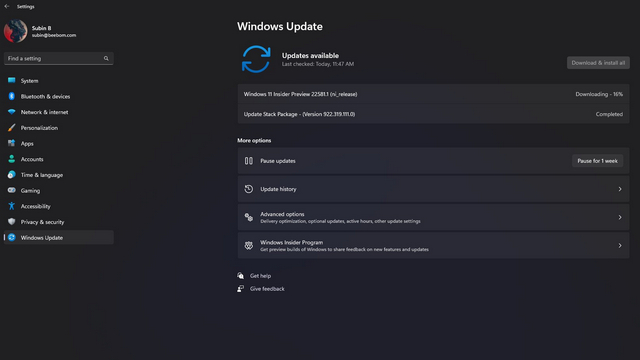
Як згадувалося вище, Microsoft пропонує користувачам тимчасове вікно для переходу з каналу розробника на бета-канал. Щоб розпочати, переконайтеся, що ви використовуєте Windows 11 Insider Preview Build 22581. Відкрийте програму «Параметри» та перейдіть до Windows Update, щоб перевірити наявність оновлень, і перейдіть до збірки 22581. Після оновлення до цієї збірки перегляньте покрокові інструкції в наступному розділі. покрокові інструкції щодо переходу з каналу розробників Windows 11 на бета-канал.
Перейдіть з Windows 11 Insider Dev Channel до Beta Channel
1. Відкрийте програму «Налаштування» за допомогою комбінації клавіш Windows 11 «Win+I» і перейдіть на сторінку «Windows Update» з лівої бічної панелі. Опинившись там, натисніть «Програма інсайдерської інформації Windows», щоб отримати доступ до налаштувань інсайдерського каналу.

2. Далі натисніть «Виберіть параметри інсайдерів», щоб змінити свій канал інсайдерів Windows 11.
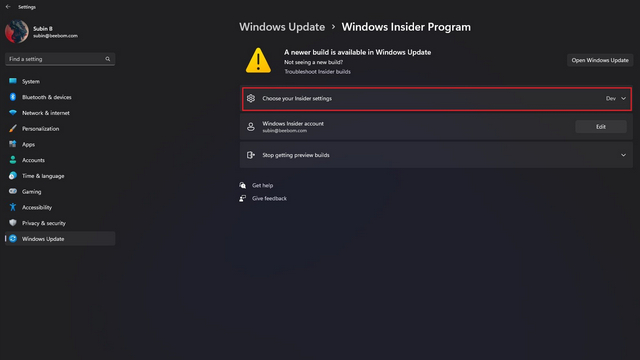
3. У спадному меню виберіть «Бета-канал (рекомендовано)», і все. Тепер ви успішно перейшли на бета-канал Windows 11 для інсайдерів. Ви можете повернутися на сторінку налаштувань програми Windows Insider, щоб підтвердити, що тепер на каналі відображається «Бета» замість «Dev». Вам не обов’язково перезавантажувати комп’ютер. Надалі ви отримуватимете оновлення, щойно нові збірки будуть випущені на бета-каналі.
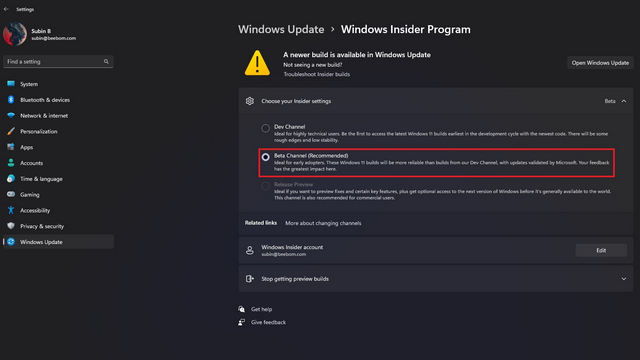
Питання що часто задаються
З: Як вийти з каналу розробників Windows 11?
Вихід із каналу розробників Windows 11 зазвичай передбачає виконання чистої інсталяції. Однак наразі Microsoft пропонує коротке вікно, у якому ви можете перейти на бета-канал без втрати даних. Якщо ви прийдете сюди через кілька місяців, ви можете ознайомитися з нашим посібником з чистої інсталяції Windows 11.
З: чи стабільна збірка розробника Windows 11?
Як випливає з назви, збірка Windows 11 Dev призначена для розробників і ранніх користувачів. Якщо ви перебуваєте на каналі Dev Insider у Windows 11, ви часто стикаєтеся з збоями та помилками. Якщо ви хочете отримати стабільний досвід під час попередньої перевірки майбутніх функцій Windows 11, перейдіть до каналу попереднього перегляду випуску або бета-каналу.
З: Яка різниця між каналами розробника та бета-версії в Windows 11?
Канал розробника Windows 11 призначений для експериментальних функцій, які потенційно можуть бути додані до стабільної версії Windows 11. Збірки в каналі бета-версії є відносно стабільнішими, ніж ті, які ви отримуєте в каналі розробників.
Перейдіть до бета-каналів Windows 11, щоб менше помилок і збоїв
Це все, що вам потрібно знати, щоб перейти до бета-каналу в Windows 11 прямо зараз. Якщо ви вагалися щодо переходу з одного інсайдерського каналу до іншого через час, який вимагав почати все з нуля, зараз саме час. Ви можете входити в бета-канал і тестувати нові функції повільніше, не втрачаючи жодних даних. Тим часом, якщо ви встановили Windows 11 на ПК, який не відповідає офіційним системним вимогам, перегляньте наш посібник, щоб дізнатися, як видалити водяний знак «Системні вимоги не відповідають».